Rust is een gratis en open-source, moderne programmeertaal die prioriteit geeft aan prestaties, betrouwbaarheid en beveiliging. Het is gecategoriseerd als een systeemprogrammeertaal die tot doel heeft veilige en efficiënte code-uitvoering te bieden en tegelijkertijd de gebruikelijke ontwikkelingsonnauwkeurigheden, zoals null-pointer-dereferenties en dataraces, te verwijderen.
De syntaxis en tooling van Rust worden steeds populairder onder ontwikkelaars vanwege hun vermogen om de code gemakkelijk te schrijven en te onderhouden.
Deze tutorial helpt u, een nieuwkomer bij Rust, bij het installeren van de Rust-ontwikkelomgeving op uw Windows-computer. Na het voltooien van deze zelfstudie beschikt u over een volledig functionele Rust-ontwikkelomgeving.
Vereisten:
Om deze zelfstudie te volgen, moet u het volgende hebben:
- Windows 8 en hoger
- Beheerdersmachtigingen om de software op uw computer te installeren en te configureren
- Netwerkconnectiviteit
- Toegang tot terminal/opdrachtprompt
Wanneer u aan de opgegeven vereisten voldoet, kunt u nu doorgaan met de nodige stappen.
Stap 1: Download het Rust-installatieprogramma
Rust biedt een officieel installatieprogramma om de Rust-ontwikkelingstoolchain snel te installeren en configureren op Windows en andere besturingssystemen.
Daarom is de eerste stap het downloaden en installeren van het Rust-installatieprogramma. Open uw browser en navigeer naar de volgende link:
Zoek het installatieprogramma voor uw doelsysteem op de downloadpagina.
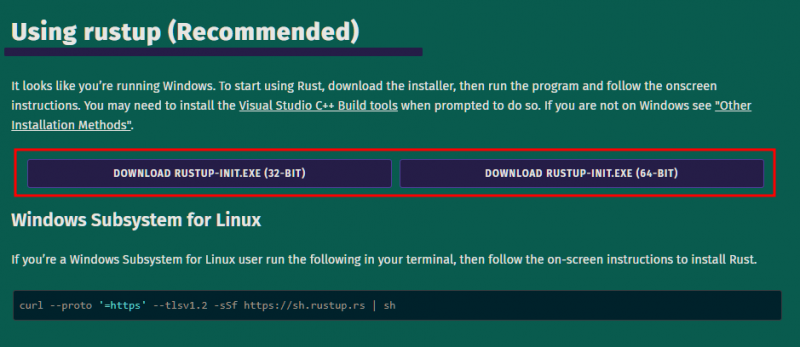
Stap 2: voer het installatieprogramma uit
Zodra de download is voltooid, voert u het installatieprogramma uit door te dubbelklikken op het gedownloade bestand. Het installatieprogramma start de installatiewizard waarmee u de opties en configuraties voor de Rust-ontwikkelomgeving kunt selecteren.
Het installatieprogramma vraagt u of u de linker- en Windows API-bibliotheken moet installeren. Deze functie is vereist voor de ontwikkeling van Windows- en Rust-consoles. Selecteer optie 1 om de Visual Studio Community en de Build Tools te installeren.
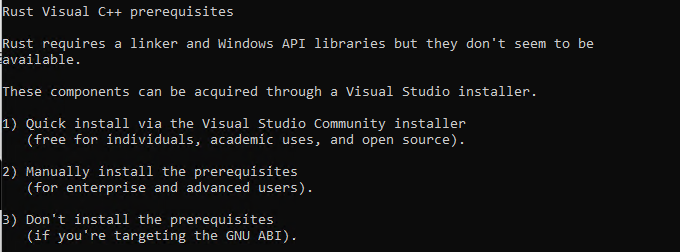
Selecteer de doelcomponenten en klik op 'Installeren'.
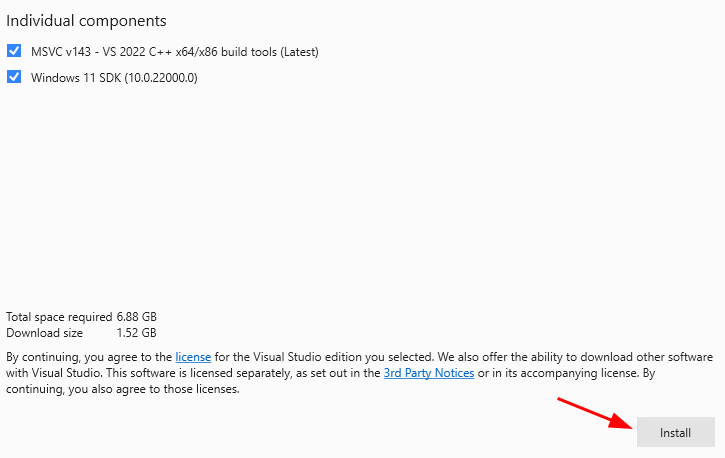
Dit zou de vereiste pakketten voor de Rust-compiler moeten downloaden en installeren. Als je klaar bent, ga je naar het Rust-installatieconsolevenster en stel je de andere toolchains in.

De beschikbare componenten voor installatie omvatten de Rust-compiler, documentatie en verschillende aanvullende tools en bibliotheken. Voor de meeste behoeften zou het echter voldoende moeten zijn om door te gaan met de standaardinstallatie.
Stap 3: Controleer de installatie
Zodra de installatie is voltooid, opent u een nieuw venster 'Opdrachtprompt' door op de Windows-toets + R te drukken, 'cmd' te typen en op 'Enter' te drukken.
Voer de volgende opdracht uit in de opdrachtprompt:
$ rustc-versie
U zou het versienummer van de Rust-compiler moeten zien.
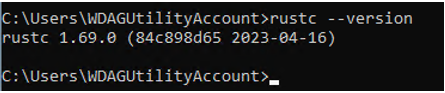
Daar heb je het! Op uw machine is een Rust-ontwikkelomgeving geconfigureerd.
Conclusie
U hebt nu geleerd hoe u de Rust-ontwikkelomgeving op uw Windows-computer installeert. Daarna zou u klaar moeten zijn om te beginnen met het schrijven van de Rust-code en profiteren van de prestaties, betrouwbaarheid en veiligheidsfuncties van Rust.